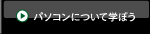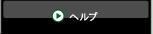![]()

メールは相手の時間や都合に関係なく送ることのできる大変便利なコミュニケーション手段ですが、電子メールならではの心遣いも必要です。読み手が読みやすいような工夫をしたり、不快感を与えないよう最低限のマナーを守って送りましょう。
■1行は35文字以内に
改行を行わず長々と続けて書いたり、半角カナは文字化けを起こすことがあります。相手に読みやすくするためにも1行は全角35文字以内(半角70文字)で改行し、長い文章の時は、間に空白行を入れるとよいでしょう。
■挨拶
電話であっても、手紙であっても、必ず最初に挨拶をします。電子メールも同じです。要件の前に、まずは挨拶の一文を入れましょう。
■タイトル(サブジェクト)
タイトルは後で相手がメールを探すのに便利です。
■1行は35文字以内に
改行を行わず長々と続けて書いたり、半角カナは文字化けを起こすことがあります。相手に読みやすくするためにも1行は全角35文字以内(半角70文字)で改行し、長い文章の時は、間に空白行を入れるとよいでしょう。
■挨拶
電話であっても、手紙であっても、必ず最初に挨拶をします。電子メールも同じです。要件の前に、まずは挨拶の一文を入れましょう。
■タイトル(サブジェクト)
タイトルは後で相手がメールを探すのに便利です。
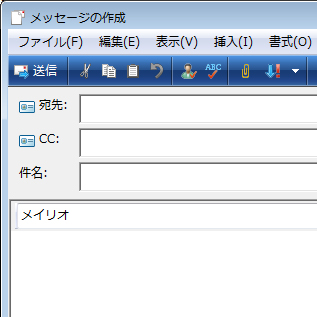
内容を簡潔にまとめたタイトルをつけましょう。
■送信タイトル
送られてきた内容に返事を送る時は、タイトルを変えずにそのままリターンする方が、話の流れがわかって親切です。逆に話題が変わる時は、新しいタイトルを付ける方がよいでしょう。
■添付ファイル
添付ファイルが大きいと送受信に時間がかかってしまいますし、相手のメールボックスの容量によっては受け取れない場合もありますので、ファイルの大きさには注意しましょう。添付ファイルによるウイルス感染も多く、見覚えのない添付ファイルは開かずに捨ててしまう人もいます。事前に添付予告メールを送っておくなどの配慮も必要です。
■会社のメールアドレス
会社のメールアドレスを個人で使う場合、たとえプライベートでの使用が許されていても、会社の秘密を漏えいするような内容は当然するべきではありません。メールは会社のメールサーバー管理者に読まれていると考えましょう。
■メールアドレスの管理
メールアドレスが裏で売買され、広告メールが大量に送られるようになると、アドレスを手放さなければならなくなります。見覚えのない相手からのメールには十分注意し、場合によっては読まずに捨ててしまった方がよいかもしれません。特に添付ファイルはウイルス感染の危険性を含んでいますので、開封しないことをお勧めします。メールアドレスは個人の財産ですから、扱いは慎重に行いましょう。
■CCメール
CCでメールを送ると、指定した人すべてのアドレスが全員に知られてしまいます。宛先を複数指定する場合も同じです。メールアドレスも個人の情報ですから、全員が仲間内である場合以外は、あまり使用しない方がよいと思われます。またBCCメールは、無作為に送るためのもので、複数のアドレスを使い分けている人にとってはどのアドレスに来たものかわかりづらいのであまり好まれません。メールは宛先一つひとつに送ったほうが良い印象を与えます。
■署名
メール文の最後に署名(住所・氏名・電話番号など)をつける人が多いのではないでしょうか。対会社の場合は必須ですが、個人情報であることを十分考慮し、必要なければ名前だけにとどめておく方が安全です。電子メールが必ずしも安全でないことを心得ておきましょう。
《HTML形式のメールに関して》
HTML形式のメールとは、文字の色や太さを変えたり、画像を入れるなどホームページの作成言語であるHTMLを使ったものです。「HTMLで送る」という設定がされている場合、文字修飾がない場合でもタグがついて相手に届くため、受け取る側の容量が大きくなってしまいますし、セキュリティの面からHTML形式のメールの受信を拒否設定している人もいます。HTML形式のメールはマナー違反という声も多く、解除することをおすすめします。
※WindowsメールのHTML解除方法(Windowsメールでは最初の設定が「HTMLで送る」になっていますので以下の方法で解除してください)。
1.「ツール」から「オプション」を選ぶ。
2.出てきたウインドウから「送信」を選ぶ。
3.「メール送信の形式」から「テキスト形式」を選んで「OK」を押す。
■送信タイトル
送られてきた内容に返事を送る時は、タイトルを変えずにそのままリターンする方が、話の流れがわかって親切です。逆に話題が変わる時は、新しいタイトルを付ける方がよいでしょう。
■添付ファイル
添付ファイルが大きいと送受信に時間がかかってしまいますし、相手のメールボックスの容量によっては受け取れない場合もありますので、ファイルの大きさには注意しましょう。添付ファイルによるウイルス感染も多く、見覚えのない添付ファイルは開かずに捨ててしまう人もいます。事前に添付予告メールを送っておくなどの配慮も必要です。
■会社のメールアドレス
会社のメールアドレスを個人で使う場合、たとえプライベートでの使用が許されていても、会社の秘密を漏えいするような内容は当然するべきではありません。メールは会社のメールサーバー管理者に読まれていると考えましょう。
■メールアドレスの管理
メールアドレスが裏で売買され、広告メールが大量に送られるようになると、アドレスを手放さなければならなくなります。見覚えのない相手からのメールには十分注意し、場合によっては読まずに捨ててしまった方がよいかもしれません。特に添付ファイルはウイルス感染の危険性を含んでいますので、開封しないことをお勧めします。メールアドレスは個人の財産ですから、扱いは慎重に行いましょう。
■CCメール
CCでメールを送ると、指定した人すべてのアドレスが全員に知られてしまいます。宛先を複数指定する場合も同じです。メールアドレスも個人の情報ですから、全員が仲間内である場合以外は、あまり使用しない方がよいと思われます。またBCCメールは、無作為に送るためのもので、複数のアドレスを使い分けている人にとってはどのアドレスに来たものかわかりづらいのであまり好まれません。メールは宛先一つひとつに送ったほうが良い印象を与えます。
■署名
メール文の最後に署名(住所・氏名・電話番号など)をつける人が多いのではないでしょうか。対会社の場合は必須ですが、個人情報であることを十分考慮し、必要なければ名前だけにとどめておく方が安全です。電子メールが必ずしも安全でないことを心得ておきましょう。
《HTML形式のメールに関して》
HTML形式のメールとは、文字の色や太さを変えたり、画像を入れるなどホームページの作成言語であるHTMLを使ったものです。「HTMLで送る」という設定がされている場合、文字修飾がない場合でもタグがついて相手に届くため、受け取る側の容量が大きくなってしまいますし、セキュリティの面からHTML形式のメールの受信を拒否設定している人もいます。HTML形式のメールはマナー違反という声も多く、解除することをおすすめします。
※WindowsメールのHTML解除方法(Windowsメールでは最初の設定が「HTMLで送る」になっていますので以下の方法で解除してください)。
1.「ツール」から「オプション」を選ぶ。
2.出てきたウインドウから「送信」を選ぶ。
3.「メール送信の形式」から「テキスト形式」を選んで「OK」を押す。